Verwaltung - Import¶
Importieren Sie in Netxp:Verein Ihre bereits vorhandene Vereinsdaten.
Es stehen in diesem Menü für den Import mehrere Varianten in verschiedenen Reitern zur Verfügung. Je nachdem, welche Programme oder Dateien Sie im Einsatz haben, wählen Sie den entsprechenden Reiter und folgen dem Assistenten.
Sollten Probleme oder Unklarheiten auftauchen, ist Ihnen beim Import unser Support gerne behilflich - melden Sie sich einfach bei uns!
Wechseln Sie auf den Reiter mit der für Sie zutreffenden Import-Version:
Import aus einer Excel- / CSV- Datei¶
Entscheiden Sie bitte zuerst, welche Daten zusätzlich importiert werden sollen, falls Sie diese in Ihrer Excel-Datei geführt haben:- Beitragsgruppen
- Ehrungen
- Sparten
- Funktionen
Und ob vorhandene Daten in Netxp:Verein vor dem Import gelöscht werden sollen.
Die Schaltfläche "Dateibeschreibung öffnen" lädt eine PDF-Datei, in der die möglichen Spalten, Feldarten und Formate beschrieben sind.
Mit dem Button "Starten" unten in der Aktionszeile beginnt der Assistent, der Sie durch den Import-Vorgang leitet.
Import aus "SPG-Verein"¶
Liegt Ihnen eine SPG-Datensicherung vor, können Sie den Import Ihrer Mitgliederdaten mithilfe dieser Option durchführen. Bitte beachten Sie, dass keine Prüfung auf doppelte oder bereits vorhandene Daten erfolgt.
Um die Datei auszuwählen, klicken Sie bitte auf das Symbol "...", und klicken Sie anschließend auf "Öffnen".
Nun starten Sie den Importvorgang mit "Starten".
Import aus "ProWinner"¶
Sie benötigen Ihre ProWinner-MDB Datenbankdatei. Diese wählen Sie mit dem "..."-Symbol aus.
Nun entscheiden Sie, welche Daten zusätzlich importiert werden sollen:- Beitragsgruppen
- Ehrungen
- Sparten
- Funktionen
Und ob vorhandene Daten in Netxp:Verein vor dem Import gelöscht werden sollen.
Der Import beginnt mit einem Klick auf die Schaltfläche "Starten" unten in der Aktionsleiste.
Import aus "MSA-Verein"¶
Mit der Schaltfläche "..." wählen Sie bitte Ihren MSA-Ordner aus, in dem die Software installiert worden ist.
Ein Klick auf den Button "Starten" wird die Daten aus MSA-Verein in Netxp:Verein importieren.
Wichtig: Alle vorhandenen Daten in Netxp:Verein werden vor dem Import gelöscht.
Aktionsleiste (am unteren Bildschirmrand)¶
| Schaltfläche | Funktionsbeschreibung |
|---|---|
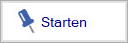 |
Startet den Importvorgang mit den oben eingestellen Parametern. |
 |
|
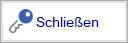 |
Schließt den Menüpunkt oder den gerade bearbeiteten Datensatz. Es erscheint gegebenenfalls eine Sicherheitsabfrage, ob geänderte Daten gespeichert werden sollen. |